वीडियो क्लिप बनाने के लिए सर्वश्रेष्ठ ऑनलाइन वीडियो कटर की विस्तृत समीक्षा
वीडियो बनाने की प्रक्रिया में फलने-फूलने और एक शक्तिशाली आउटपुट बनाने के लिए विशिष्ट वीडियो संपादन शामिल है। खासकर यदि आप वीडियो के अवांछित हिस्सों को हटाना चाहते हैं, तो आपको एक ऑनलाइन वीडियो कटर की आवश्यकता होगी जो आपकी क्लिप को नुकसान या विकृत नहीं करेगा। आप साझा करने के लिए दिलचस्प भागों को काटना चाहते हैं या केवल अनावश्यक उद्घाटन भाग को हटाना चाहते हैं, आप इस लेख को पढ़ सकते हैं और सबसे अच्छा ऑनलाइन वीडियो कटर ढूंढ सकते हैं जो वीडियो संपादन के लिए आपकी आवश्यकता के अनुरूप हो।
गाइड सूची
अवांछित भागों को हटाने के लिए शीर्ष 6 वीडियो कटर ऑनलाइन अधिक सुविधाओं वाला व्यावसायिक वीडियो कटर ऑनलाइन वीडियो कटर के बारे में अक्सर पूछे जाने वाले प्रश्नअवांछित भागों को हटाने के लिए शीर्ष 6 वीडियो कटर ऑनलाइन
क्या आपने कभी सोचा है कि एक शानदार ऑनलाइन वीडियो कटर हो सकता है जो किसी वीडियो के अवांछित हिस्सों को हटा सकता है? वीडियो संपादन के लिए यह आवश्यक है कि आपका उद्देश्य आपके लक्षित दर्शकों तक आसानी से पहुँचाया जा सके। यहां शीर्ष छह ऑनलाइन वीडियो कटर हैं जिनका उपयोग आप व्यवसाय, काम या स्कूल पर साझा करने के लिए सही वीडियो बनाने के लिए मुफ्त में कर सकते हैं।
1. क्लिपचैंप
क्लिपचैम्प एक ऑनलाइन वीडियो कटर है जिसमें आपकी कल्पना से कहीं अधिक सुविधाएँ हैं। इसमें आपके प्रोजेक्ट के अवांछित हिस्सों को संपादित करने या हटाने के लिए एक अच्छी तरह से डिज़ाइन किया गया इंटरफ़ेस है। क्लिपचैम्प का उपयोग करने से आपको अधिक सरल संपादन प्रक्रिया और अधिक शानदार वीडियो फ़ाइलें बनाने का लाभ मिल सकता है। यह कई उपयोगकर्ताओं के लिए एक वेबसाइट है जो ट्यूटोरियल, ब्लॉग और संकलित क्लिप जैसी सामग्री बनाना चाहते हैं।
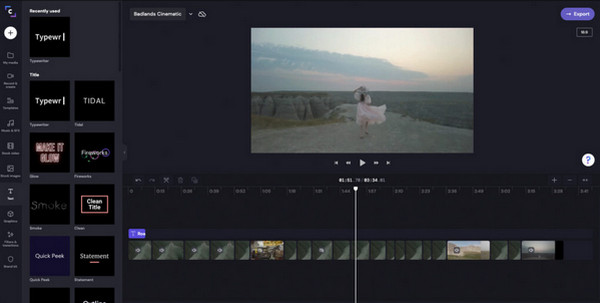
विशेषताएं:
उपयोगकर्ताओं को उन्नत संपादन सुविधाओं के साथ पाठ, पृष्ठभूमि और संक्रमण जोड़ने की अनुमति दें।
भाषण को टेक्स्ट में बदलें और एआई वॉयस लॉन्चर के साथ ध्वनि वृत्तचित्र बनाएं।
◆ कटर, ट्रिमर, रोटेटर और चमक समायोजक सहित अधिक आवश्यक सुविधाएँ प्रदान करें।
2. कपविंग
वीडियो संपादन के लिए कपविंग एक और प्रसिद्ध मंच है। इसका ऑनलाइन वीडियो कटर अधिकांश वीडियो फ़ाइल स्वरूपों के लिए प्रभावी है, और आप उन्हें बिना कुछ भुगतान किए संपादित कर सकते हैं। शुरुआती लोगों के लिए नेविगेट करने के लिए इंटरफ़ेस काफी आसान है। आप अपलोड करने की प्रक्रिया तेज होने की उम्मीद कर सकते हैं, लेकिन कपविंग आपको केवल अधिकतम 300 एमबी फ़ाइल आकार के लिए अपलोड करने की अनुमति देता है। हालाँकि, प्रीमियम संस्करण खरीदना इसके लायक हो सकता है।
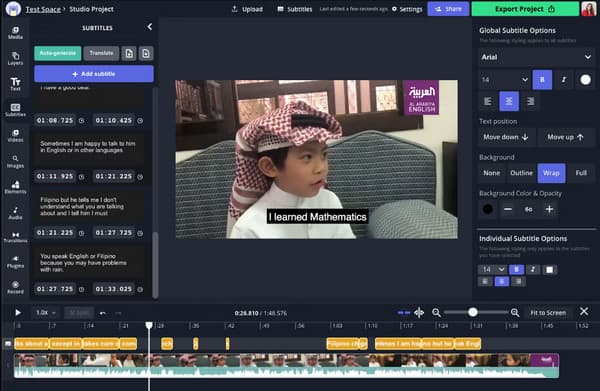
विशेषताएं:
उपशीर्षक में बदलने के लिए शब्दों को स्वतः उत्पन्न करें।
सामाजिक नेटवर्क के साथ एक अच्छा डिफ़ॉल्ट कॉन्फ़िगरेशन रखें।
रंगीन टेम्पलेट और सुविधाएँ प्रदान करें जो किसी भी समय पहुँच योग्य हों।
शुरुआती और पेशेवर वीडियो संपादकों के लिए उपयुक्त।
3. ऑनलाइन वीडियो कटर
अपने नाम से ही, यह ऑनलाइन वीडियो कटर आपको वीडियो फ़ाइलों को संपादित करने के लिए एक स्वच्छ मंच प्रदान करता है। वीडियो की अवधि स्वचालित रूप से निर्धारित की जाती है, जहां आप स्लाइडर्स को स्थानांतरित करके अवांछित भागों को काट सकते हैं। वेबसाइट आपके संपादित वीडियो को आपके कंप्यूटर, Google ड्राइव और ड्रॉपबॉक्स जैसे समर्थित प्लेटफॉर्म पर सहेज सकती है। अपने प्रोजेक्ट के अनावश्यक हिस्सों को काटें और उन्हें ऑनलाइन वीडियो कटर के साथ किसी भी प्रारूप में सहेजें।
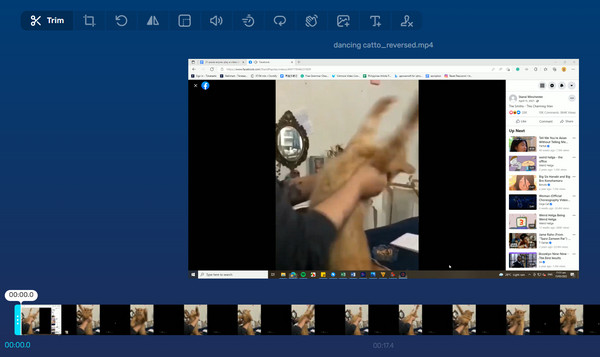
विशेषताएं:
चयनित वीडियो भागों को हटाने या निकालने के लिए दो वीडियो कटर विकल्प प्रदान करें।
आयात और निर्यात फ़ाइल स्वरूपों की एक विस्तृत श्रृंखला का समर्थन करें।
वीडियो में फ़ेड इन और फ़ेड आउट प्रभाव मुक्त रूप से लागू करें।
इंस्टाग्राम जैसे वीडियो रोटेटर, क्रॉपर और प्रीसेट प्रदान करें।
4. किज़ोआ
यह एक उपयोगी ऑनलाइन वीडियो कटर है जो उपयोगकर्ताओं को इसकी विस्तृत श्रृंखला के माध्यम से वीडियो संपादित करने की अनुमति देता है। इसमें कई तरह के इंट्रो और आउट्रोस, असीमित गाने और प्रभाव शामिल हैं। वीडियो संपादित करने और अपना संगीत बनाने में किज़ोआ आपका भागीदार हो सकता है। आप ऐप का संस्करण ऐप स्टोर से डाउनलोड कर सकते हैं यदि आपको यह पसंद है कि यह कैसे संचालित होता है। Kizoa को आज़माएं और इसके मुफ़्त फ़ीचर्स का उपयोग करके वीडियो काटें।
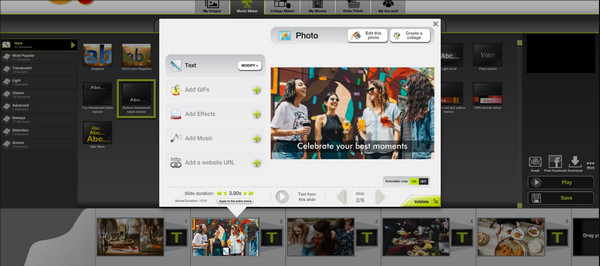
विशेषताएं:
उपयोगकर्ताओं को संगीत की मात्रा को स्वचालित रूप से या मैन्युअल रूप से समायोजित करने की अनुमति दें।
वीडियो आकार, समय और स्थिति का उत्कृष्ट अनुकूलन।
सुविधाओं में परिवर्तनशील पक्षानुपात शामिल है।
5. यूट्यूब वीडियो एडिटर
एक और ऑनलाइन वीडियो कटर जिसे आपके YouTube खाते में वीडियो फ़ाइल अपलोड करने से पहले वीडियो संपादन के लिए डिज़ाइन किया गया है। इसकी असीमित विशेषताएं बुनियादी संक्रमण को ट्रिम करने, व्यवस्थित करने और लागू करने में घूमती हैं। 2017 में पहली बार रिलीज़ होने के बाद, YouTube वीडियो संपादक ने अपने सरल इंटरफ़ेस के कारण कई उपयोगकर्ता प्राप्त किए। ऑनलाइन टूल आपको बिना किसी अधूरे काम को खोए कई प्रोजेक्ट बनाने की अनुमति देता है।
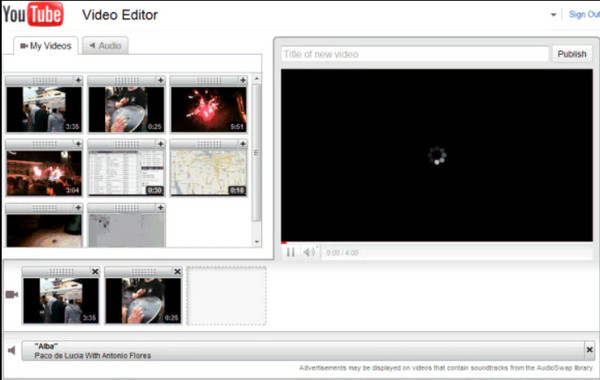
विशेषताएं:
संपादित वीडियो फ़ाइलों को तेज गति से संसाधित करें।
MPEG4, 3GPP, MOV, WMV, आदि जैसे फ़ाइल स्वरूपों का समर्थन करें।
वीडियो क्लिप में उपयोगकर्ता की गोपनीयता को सुरक्षित रखने के लिए धुंधला करने वाला टूल प्रदान करें।
6. AConvert वीडियो कटर
एक सरल इंटरफ़ेस जो आपको ऑनलाइन वीडियो काटने में मदद कर सकता है। AConvert वीडियो कटर में क्लिप को ट्रिम करने के लिए एक विशिष्ट डिज़ाइन है। आप वे सेकंड निर्दिष्ट कर सकते हैं जिन्हें आप अपने वीडियो से हटाना चाहते हैं। इसके अलावा, ऑनलाइन वीडियो कटर आपको किसी भी प्रकार के वीडियो के लिए एक कनवर्टर और एन्कोडर प्रदान करता है। यह संपादित वीडियो फ़ाइल को ड्रॉपबॉक्स या Google ड्राइव जैसे क्लाउड स्टोरेज में सहेजने का भी समर्थन करता है।
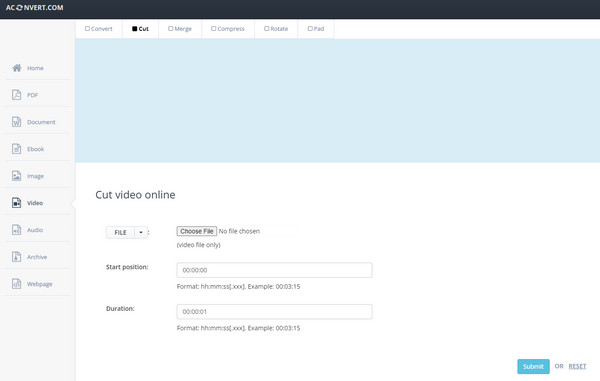
विशेषताएं:
ओजीवी और एमओ4 जैसे लोकप्रिय वीडियो फ़ाइल स्वरूपों का समर्थन करें।
मर्ज, कंप्रेस और रोटेट जैसे आवश्यक उपकरण प्रदान करें।
किसी भी संपादित मीडिया फ़ाइल के लिए तेज़ बचत प्रक्रिया।
अधिक सुविधाओं वाला व्यावसायिक वीडियो कटर
यद्यपि आप कह सकते हैं कि ऑनलाइन वीडियो कटर वीडियो संपादन में आपकी सहायता करने के लिए पर्याप्त पेशेवर हैं, एक डेस्कटॉप टूल है जो सभी के लिए उपयुक्त है। AnyRec Video Converter एक बहु-कार्यात्मक उपकरण है जिसमें कई विशेषताएं हैं जिनका उपयोग आप वीडियो संपादन के लिए कर सकते हैं, जैसे कि वीडियो कटर जो वीडियो भागों के बीच सटीक रूप से काट सकता है और उन्हें एक क्लिप में मर्ज कर सकता है। यह आपको एक वीडियो से क्लिप को अलग करने और उन्हें कई फाइलों के रूप में सहेजने की भी अनुमति देता है। आप मीडिया फ़ाइलों को समर्थित आउटपुट स्वरूपों जैसे MP4, MOV, MKV, AVI, WebM, आदि में सहेज सकते हैं।

वीडियो के हिस्सों को अलग करने, सेगमेंट जोड़ने और उन्हें मूल वीडियो गुणवत्ता के साथ सहेजने के लिए विस्तृत वीडियो कटर।
उपयोगकर्ताओं को बड़ी मीडिया फ़ाइलें अपलोड करने और अवांछित भागों को काटने, गुणवत्ता बढ़ाने और फ़ाइलों को अन्य प्रारूपों में बदलने की अनुमति दें।
वीडियो मर्जर, क्रॉपर, रिवर्सर, कलर करेक्शन और वॉल्यूम बूस्टर जैसी संपादन सुविधाएं प्रदान करें।
एआई तकनीक वीडियो फ़ाइलों को संपादित, परिवर्तित, संपीड़ित, आदि के दौरान सर्वोत्तम गुणवत्ता वाली बनाने में मदद करती है।
सुरक्षित डाऊनलोड
सुरक्षित डाऊनलोड
AnyRec वीडियो कन्वर्टर को सर्वश्रेष्ठ वीडियो कटर के रूप में कैसे उपयोग करें:
स्टेप 1।"मुफ़्त डाउनलोड" बटन पर क्लिक करके AnyRec वीडियो कनवर्टर डाउनलोड करें। एक बार जब यह आपके डिवाइस पर इंस्टॉल हो जाए, तो वीडियो कटिंग शुरू करने के लिए सॉफ़्टवेयर लॉन्च करें। अपने फ़ोल्डर से एक वीडियो फ़ाइल जोड़ने के लिए इंटरफ़ेस के मध्य भाग में "फ़ाइलें जोड़ें" बटन पर क्लिक करें।

चरण दो।एक बार अपलोड होने के बाद, अपनी वीडियो फ़ाइल के नीचे "कट" बटन पर क्लिक करें और आपकी स्क्रीन पर एक पॉपअप विंडो दिखाई देगी। आप "टाइमलाइन स्लाइडर" बटन को घुमाकर और आरंभ या अंतिम भाग को काटकर शुरुआत कर सकते हैं। "सेगमेंट जोड़ें" बटन आपको वीडियो से एक क्लिप काटने और उसे बाकी हिस्सों से अलग करने की अनुमति देगा। इस तरह, आप आसानी से क्लिप को ट्रिम कर सकते हैं और अवांछित हिस्सों को हटा सकते हैं।

चरण 3।स्वच्छ संक्रमण के लिए "फ़ेड इन और फ़ेड आउट" प्रभाव लागू करें। फिर, निचले भाग पर "मर्ज इनटू वन" बटन पर क्लिक करें। एक बार जब आप वीडियो संपादन पूरा कर लें, तो सभी परिवर्तनों को सहेजने के लिए "सहेजें" बटन पर क्लिक करें।

चरण 4।ऑनलाइन वीडियो कटर के विपरीत, यह "संपादित करें" बटन और "टूलबॉक्स" बटन से अधिक वीडियो संपादन फ़ंक्शन भी प्रदान करता है। आप उन्हें घुमाने, उलटने और करने के लिए उपयोग कर सकते हैं फसल वीडियो. एक बार संपादन हो जाने पर, "इसमें सहेजें" ड्रॉप-डाउन मेनू पर क्लिक करें और संपादित वीडियो के लिए निर्दिष्ट फ़ोल्डर का चयन करें। अंत में, आउटपुट फ़ाइल को सहेजने के लिए "कन्वर्ट ऑल" बटन पर क्लिक करें।

ऑनलाइन वीडियो कटर के बारे में अक्सर पूछे जाने वाले प्रश्न
-
MacOS उपयोगकर्ताओं के लिए सबसे अच्छा वीडियो कटर टूल क्या है?
यदि आप Apple डिवाइस का उपयोग कर रहे हैं, तो आप वीडियो काटने के लिए iMovie का उपयोग कर सकते हैं। यह सभी Apple उत्पादों के लिए उपलब्ध है, और यह मुफ़्त है। यह आपके डिवाइस पर पहले से इंस्टॉल है और किसी भी वीडियो संपादन के लिए तैयार है। iMovie की सबसे अच्छी बात यह है कि यह अपने आप अधूरे प्रोजेक्ट्स को सेव कर लेता है।
-
क्या मैं गुणवत्ता खोए बिना ऑनलाइन वीडियो काट सकता हूं?
हां, आप वीडियो फ़ाइल को फिर से एन्कोड किए बिना वीडियो को काटकर वीडियो की गुणवत्ता खोने से बच सकते हैं। बिटरेट और रिजोल्यूशन जैसे मापदंडों को बदलने से क्लिप की मूल गुणवत्ता विकृत या खो सकती है। वीडियो की गुणवत्ता न खोने का एक उच्च मौका एक ऑनलाइन वीडियो कटर का उपयोग करना है जो सुरक्षित और विश्वसनीय है।
-
मुझे टिकटोक के लिए कितनी क्लिप काटनी चाहिए?
यदि आप टिकटॉक पर वीडियो अपलोड करने के लिए ऑनलाइन वीडियो कटर का उपयोग कर रहे हैं, तो आपको वीडियो को 3 मिनट से कम समय में काटना चाहिए। बेशक, आप अपने वीडियो को संपादित करने के लिए बिल्ट-इन फ़ंक्शन का उपयोग कर सकते हैं टिकटॉक वीडियो साइज.
निष्कर्ष
ऑनलाइन वीडियो कटर के बारे में सीखना आपको परेशानी वाले टूल से बचा सकता है। वीडियो संपादित करने के लिए आपको डेस्कटॉप टूल डाउनलोड करने की आवश्यकता नहीं है। हालांकि, यह अच्छे परिणाम की गारंटी नहीं देता है। लेकिन AnyRec वीडियो कन्वर्टर आपको सर्वश्रेष्ठ परिणाम देने में विफल नहीं होगा। सबसे शक्तिशाली विकल्प के साथ मीडिया फ़ाइलों को परिवर्तित करने, संपीड़ित करने और बढ़ाने का प्रयास करें।
सुरक्षित डाऊनलोड
सुरक्षित डाऊनलोड
